滚动字幕的设置
提问人:wx20210910143414发布时间:2021-11-12
1、打开pr导入素材,将素材拖动到时间轴上,点击“文件”“旧版标题”,弹出“新建字幕”对话框,保持默认设置,单击“确定”按钮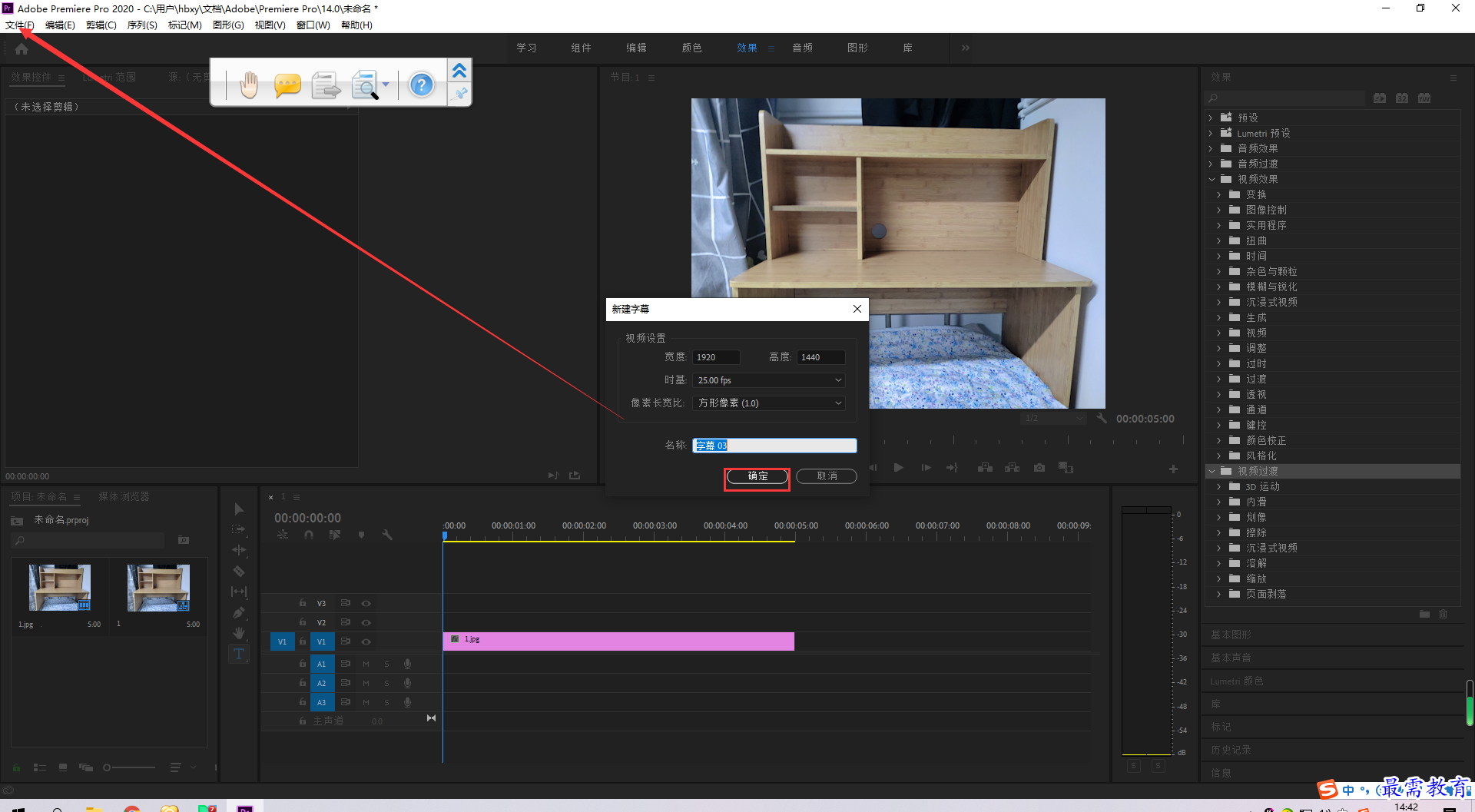
2、直接在“字幕”面板中输入文字,右侧可设置字体、大小、颜色等参数
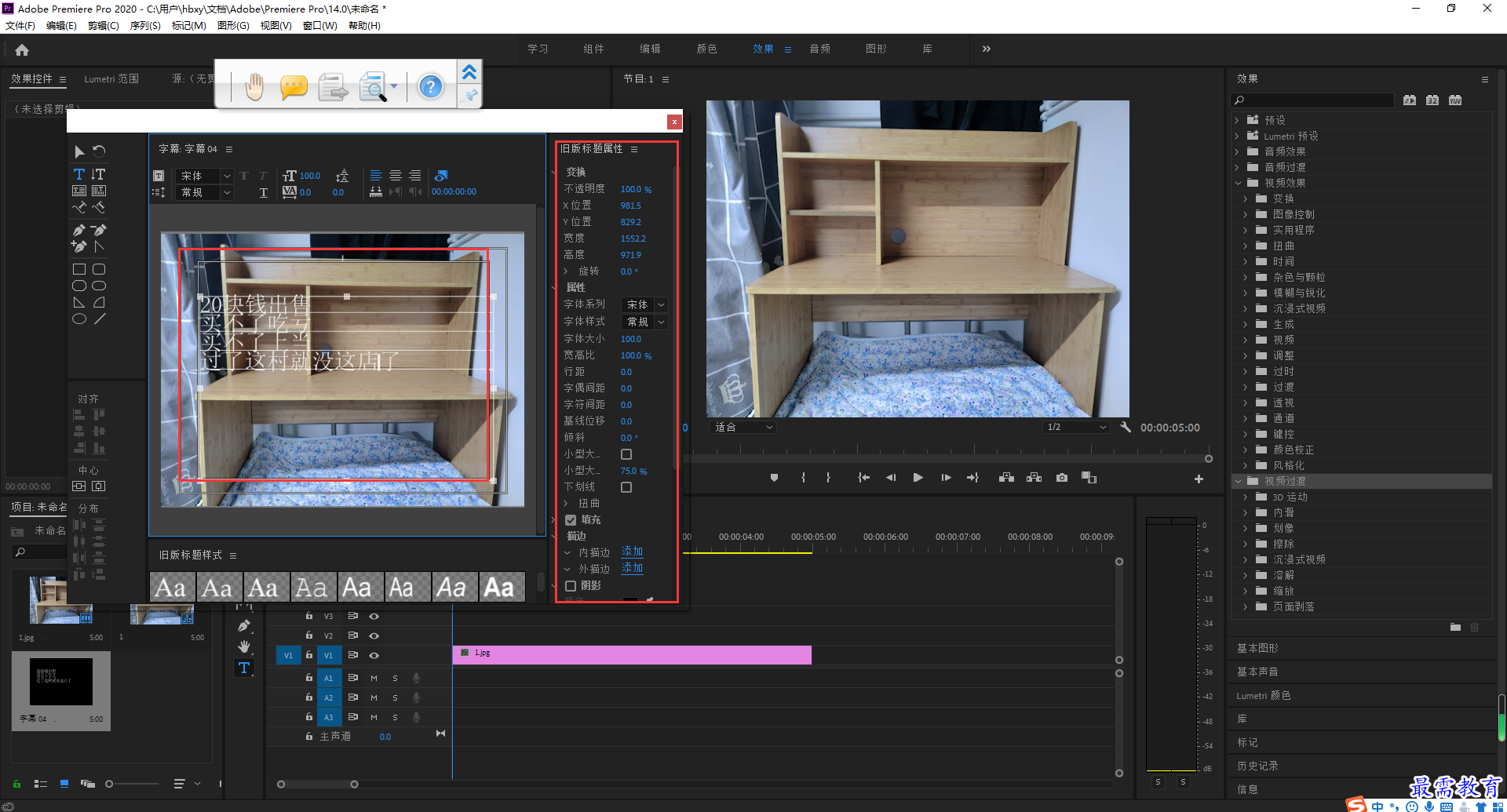 3、完成字幕设置后,单击“滚动/游动选项”按钮,将“字幕类型设置为“滚动”,勾选“开始于屏幕外”,在“过卷”下的文本框中输入125,如图
3、完成字幕设置后,单击“滚动/游动选项”按钮,将“字幕类型设置为“滚动”,勾选“开始于屏幕外”,在“过卷”下的文本框中输入125,如图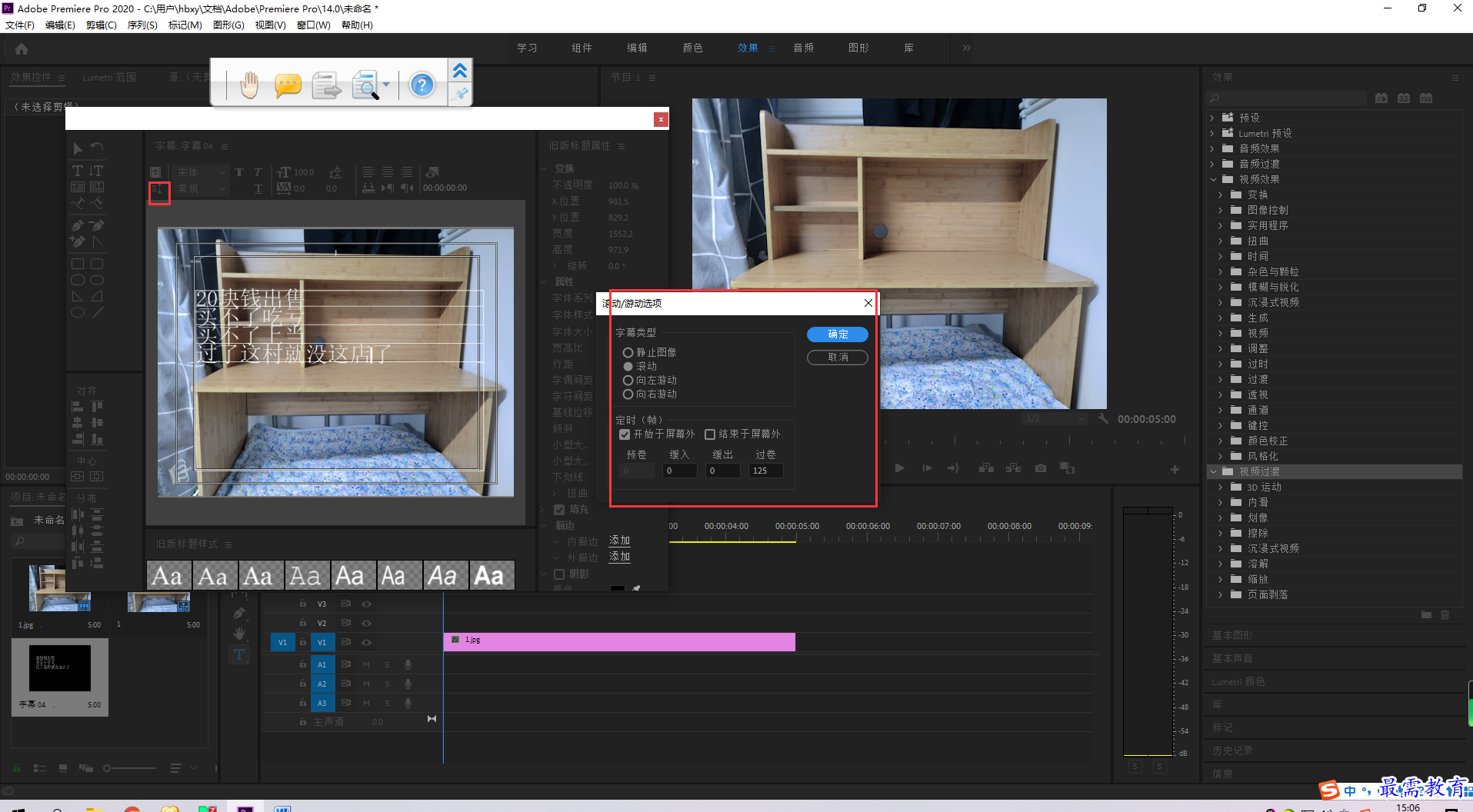
4、单击面板右上角的“关闭”按钮,返回工作界面将字幕效果拖动至时间轴v2轨道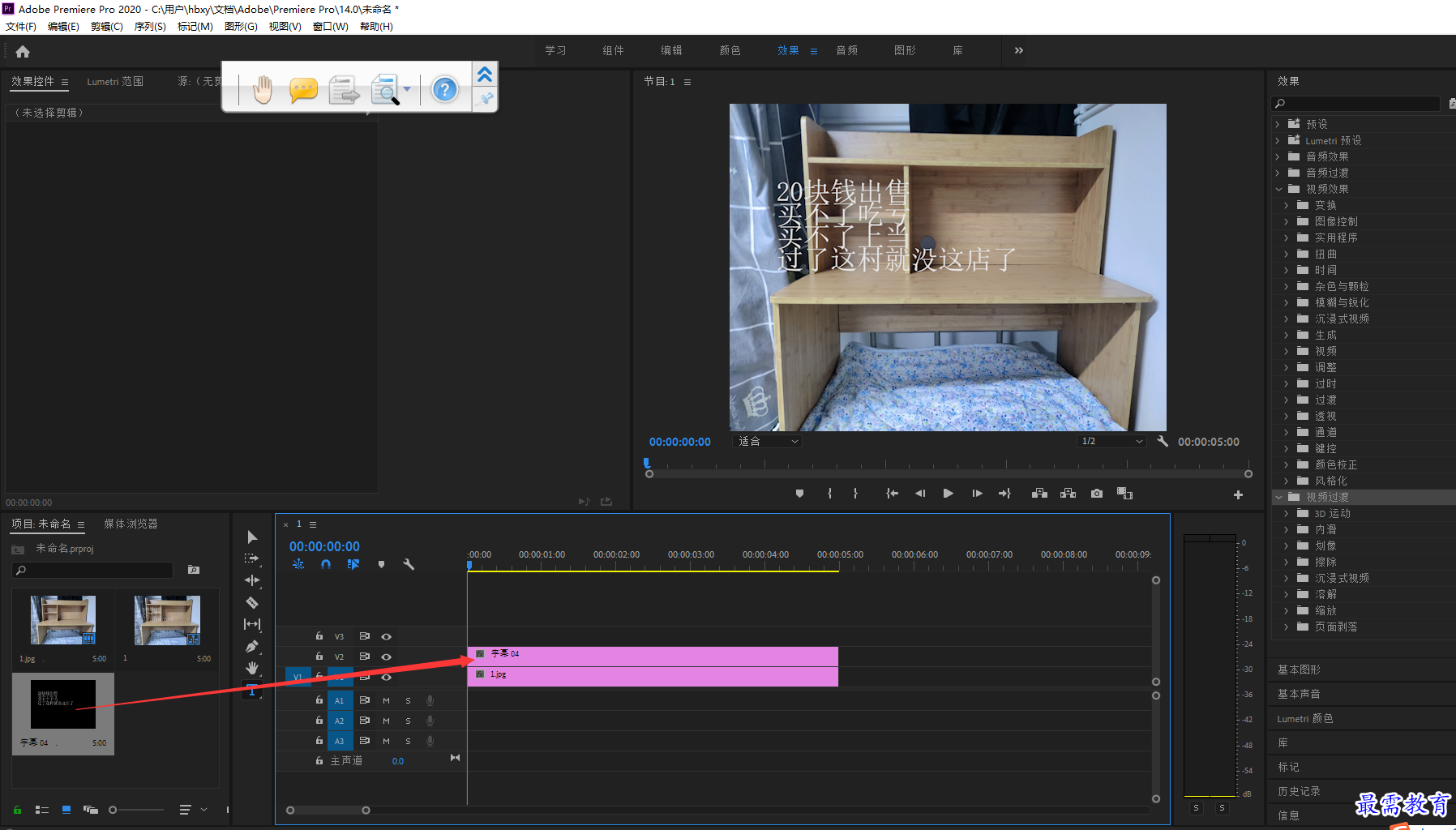
继续查找其他问题的答案?
相关视频回答
-
2021-03-1758次播放
-
2018Premiere Pro CC “运动”参数设置界面(视频讲解)
2021-03-1726次播放
-
2021-03-1712次播放
-
2021-03-1717次播放
-
2018Premiere Pro CC 设置字幕对齐方式(视频讲解)
2021-03-179次播放
-
2021-03-178次播放
-
2018Premiere Pro CC 创建垂直字幕(视频讲解)
2021-03-175次播放
-
2021-03-1710次播放
-
2018Premiere Pro CC添加“基本3D”特效(视频讲解)
2021-03-1714次播放
-
2021-03-1713次播放
回复(0)
 前端设计工程师——刘旭
前端设计工程师——刘旭
 湘公网安备:43011102000856号
湘公网安备:43011102000856号 

点击加载更多评论>>